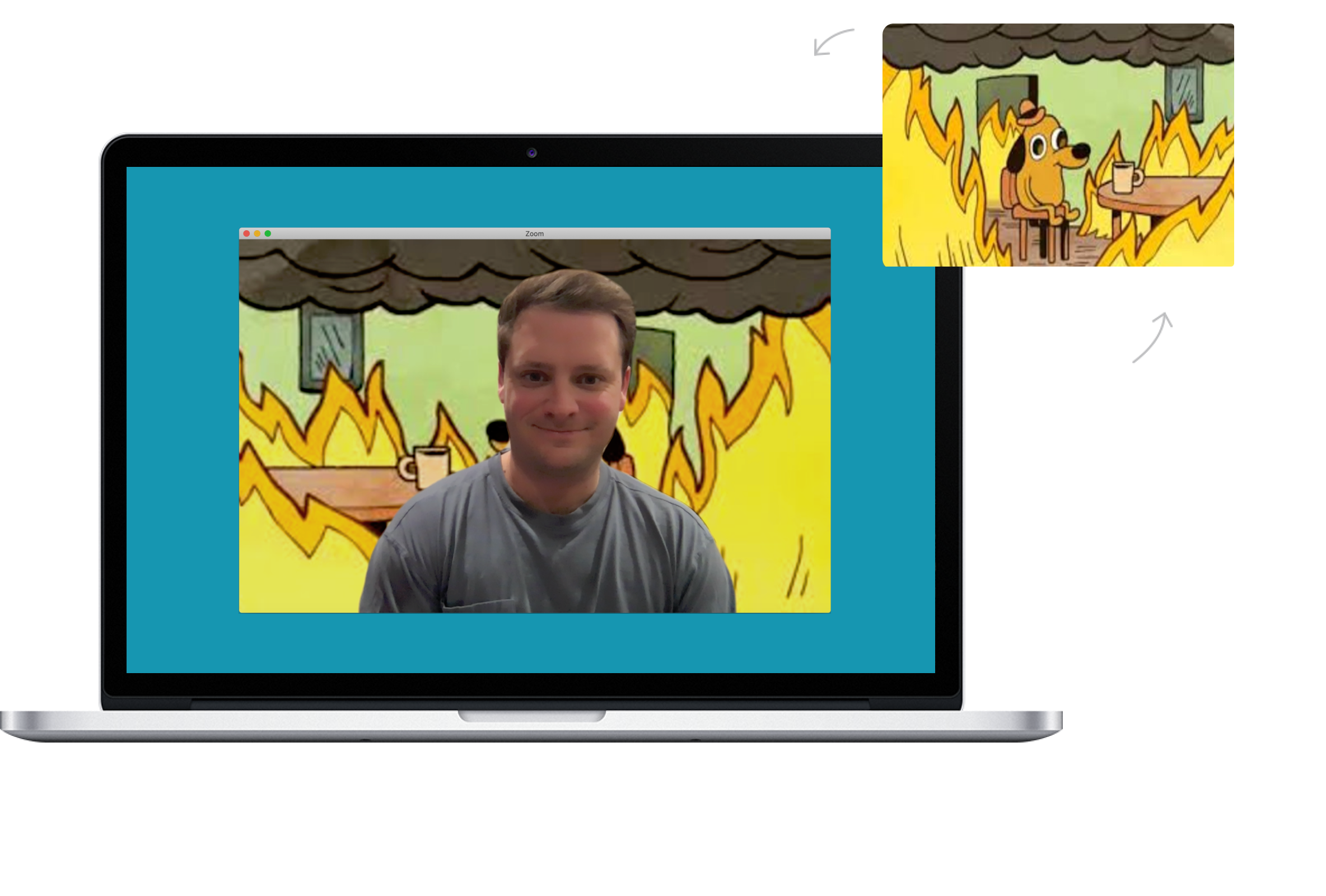
ज़ूम वीडियो कॉल मीटिंग iPhone/iPad/Mac/PC के दौरान पृष्ठभूमि कैसे बदलें: COVID 19 महामारी के कारण, दुनिया अब सुरक्षित रहने के लिए विभिन्न तकनीकों का उपयोग कर रही है। दुनिया भर में लाखों लोगों द्वारा उठाए जाने वाले सबसे बड़े उपायों में से एक घर से काम करना है। हाँ, बहुत से लोग अपने घर में आराम से काम करते हुए अपनी गतिविधियों को करना पसंद करते हैं।
इस वजह से की जरूरत है वीडियो कॉन्फ्रेंस कॉल ऊँचे किनारे पर हैं। ज़ूम के लिए सभी धन्यवाद जो 100 लोगों को सम्मेलन मीटिंग आयोजित करने में सक्षम बनाता है। सबसे दिलचस्प बात यह है कि ज़ूम काम में आता है, जिससे हमें कई सुविधाएँ मिलती हैं जो ऐप पर वीडियो कॉलिंग को दिलचस्प बनाती हैं।
जिन विशेषताओं पर हम यहां चर्चा करेंगे उनमें से एक वीडियो कॉल करते समय आपकी पृष्ठभूमि को बदलने और अपने गंदे कमरे को छिपाने की क्षमता है। कहने का मतलब यह है कि, आप अपने पीसी के साथ काम कर रहे होंगे, एक मीटिंग कर रहे होंगे, जबकि आपके बच्चे एक ही कमरे में होंगे और उनके खिलौने हर जगह बिखरे होंगे और फिर भी कोई भी उन्हें वीडियो कॉल के माध्यम से नोटिस या देख नहीं पाएगा।
यहां ज़ूम आपको अपनी पृष्ठभूमि को ढंकने का एक विकल्प प्रदान करता है ताकि बीबीसी के इस आदमी के साथ जो नीचे लाइव साक्षात्कार में हुआ वह आपके साथ न हो।

यदि आप स्काइप का उपयोग कर रहे हैं, तो आपको हमारी गाइड को भी देखना चाहिए अपनी पृष्ठभूमि को कैसे धुंधला करें वीडियो कॉल के दौरान।
ज़ूम वीडियो कॉल के दौरान पृष्ठभूमि बदलना: सुविधाएँ
- यह फीचर पीसी, मैक और आईफोन यूजर्स के लिए उपलब्ध है।
- इसके पूरी तरह से काम करने के लिए, आपको कम से कम हाल ही के डुअल-कोर या क्वाड-कोर सीपीयू के साथ एक बिल्कुल नए पीसी की आवश्यकता होगी।
- यदि आप इधर-उधर घूमते हैं तो यह ठीक से काम नहीं करेगा।
- ऐसा लगता है कि यह कई चेहरों के साथ काम नहीं करता है।
IPhone और iPad पर ज़ूम वीडियो कॉल के दौरान अपनी पृष्ठभूमि कैसे छिपाएँ
इस जूम वर्चुअल बैकग्राउंड फीचर का सबसे दिलचस्प हिस्सा यह है कि यह आईफोन यूजर्स के लिए उपलब्ध है। ज़ूम पर वीडियो कॉल के दौरान अपनी पृष्ठभूमि बदलने के लिए नीचे दिए गए चरणों का पालन करें।
चरण १: जूम वीडियो कॉल करते समय अपने आईफोन पर मोर बटन पर टैप करें।
चरण १: अब वर्चुअल बैकग्राउंड चुनें और फिर अपनी पसंद का वर्चुअल बैकग्राउंड चुनें।
यहां पीसी की तुलना में विकल्प सीमित हैं लेकिन यदि आप चाहें तो फिर भी आप एक कस्टम पृष्ठभूमि का उपयोग कर सकते हैं।
मैक या पीसी पर जूम वीडियो कॉल के दौरान बैकग्राउंड कैसे बदलें
मैक या पीसी का उपयोग करके, आप पहले कॉल में शामिल हुए बिना अपने जूम वीडियो कॉल की पृष्ठभूमि बदल सकते हैं। यह सुविधा उपयोगी है क्योंकि यह आपको उस पृष्ठभूमि का चयन करने का समय देती है जिसे आप पहले से पसंद करते हैं। ज़ूम वीडियो कॉल पर अपनी पृष्ठभूमि बदलने के लिए नीचे दिए गए चरणों का पालन करें।
चरण १: अपने मैक या पीसी पर जूम ऐप खोलें
चरण १: इसके बाद टॉप-राइट कॉर्नर पर स्थित सेटिंग कॉग पर क्लिक करें और पॉप-अप विंडो में वर्चुअल बैकग्राउंड विकल्प पर जाएं।
चरण १: यहां, पांच अलग-अलग आभासी पृष्ठभूमि हैं जिन्हें आप चुन सकते हैं। जब आप पहली बार चयन करते हैं, तो आपको पहले उन्हें डाउनलोड करने के लिए कहा जाएगा।
आप अपनी पृष्ठभूमि के रूप में भी एक कस्टम छवि या वीडियो का उपयोग कर सकते हैं। बस क्लिक करें'+आइकन पर क्लिक करें और फिर स्रोत छवि/वीडियो फ़ाइल चुनें जिसे आपने अपने पीसी पर डाउनलोड किया है।
ज़ूम पर डिफ़ॉल्ट पृष्ठभूमि पेशेवर नहीं दिख रही है, इसलिए हो सकता है कि आप अपनी खुद की एक कस्टम पृष्ठभूमि का उपयोग करना चाहें। अधिक ज़ूम पृष्ठभूमि खोजने के लिए आप Google छवि का उपयोग कर सकते हैं।
चरण १: कृपया वीडियो कॉल के दौरान इधर-उधर न जाएं क्योंकि इससे पृष्ठभूमि प्रभावित हो सकती है।
आप वीडियो कॉल के दौरान स्टॉप वीडियो बटन के पास ऊपर तीर पर क्लिक करके और फिर 'पृष्ठभूमि को भी बदल सकते हैं।आभासी पृष्ठभूमि चुनेंविकल्प '
जूम के लिए फ्री वर्चुअल बैकग्राउंड वीडियो
आप Canva पर जूम वीडियो कॉल के लिए फ्री वर्चुअल बैकग्राउंड डाउनलोड कर सकते हैं और मीटिंग में उनका इस्तेमाल कर सकते हैं। बस वहां जाएं और जिसे आप चाहते हैं या बेहतर चुनें, फिर भी आप कुछ अच्छी पृष्ठभूमि भी प्राप्त कर सकते हैं आवरण.
आपके ऊपर, ज़ूम वर्चुअल मीटिंग के साथ आपका अनुभव क्या है, क्या आप हमेशा अपनी पृष्ठभूमि बदलने का आनंद लेते हैं? हमें टिप्पणी अनुभाग में आपसे सुनना अच्छा लगेगा।






एक जवाब लिखें